«Генератор лидов» интегрирован в «Мегаплан»

Далее я приведу небольшую инструкцию с картинками как пользоваться интеграцией пользователям Мегаплана. Это просто и избавляет от необходимости скачивать и загружать какие-либо файлы. Также расскажу о небольшом лайфхаке, который позволит никуда не переходить с окна Мегаплана и импортировать данные о компаниях из справочника 2ГИС.
Заранее скажу о том, что в ранее опубликованной статье затрагивались расширенные поля, которые значительно упрощают процесс идентификации импортированных компаний, устанавливая для них основной вид деятельности и источник, в интегрированной версии эти поля выставляться не будут, т.к. API интерфейс Мегаплана не предоставляет такие возможности. А еще, адрес компании (клиента) будет записываться не в поле «Адреса» в карточки клиента, а в поле «Адрес» в карточке плательщика. Такое недоразумение никак не победить все также из-за отсутствия поддержки такой возможности в API Мегаплан.
Шаг 1 – Установка связи
Авторизуемся на сайте www.lead4crm.ru и в мастере выбираем коробочную или облачную версию Мегаплана (разница в них небольшая, в облачно только иногда некоторые фишки появляются быстрее, но это никак не отражается на нашей интеграции). Далее все по стандарту: город, тип поиска и можем сделать импорт компаний, если ещё не делали.
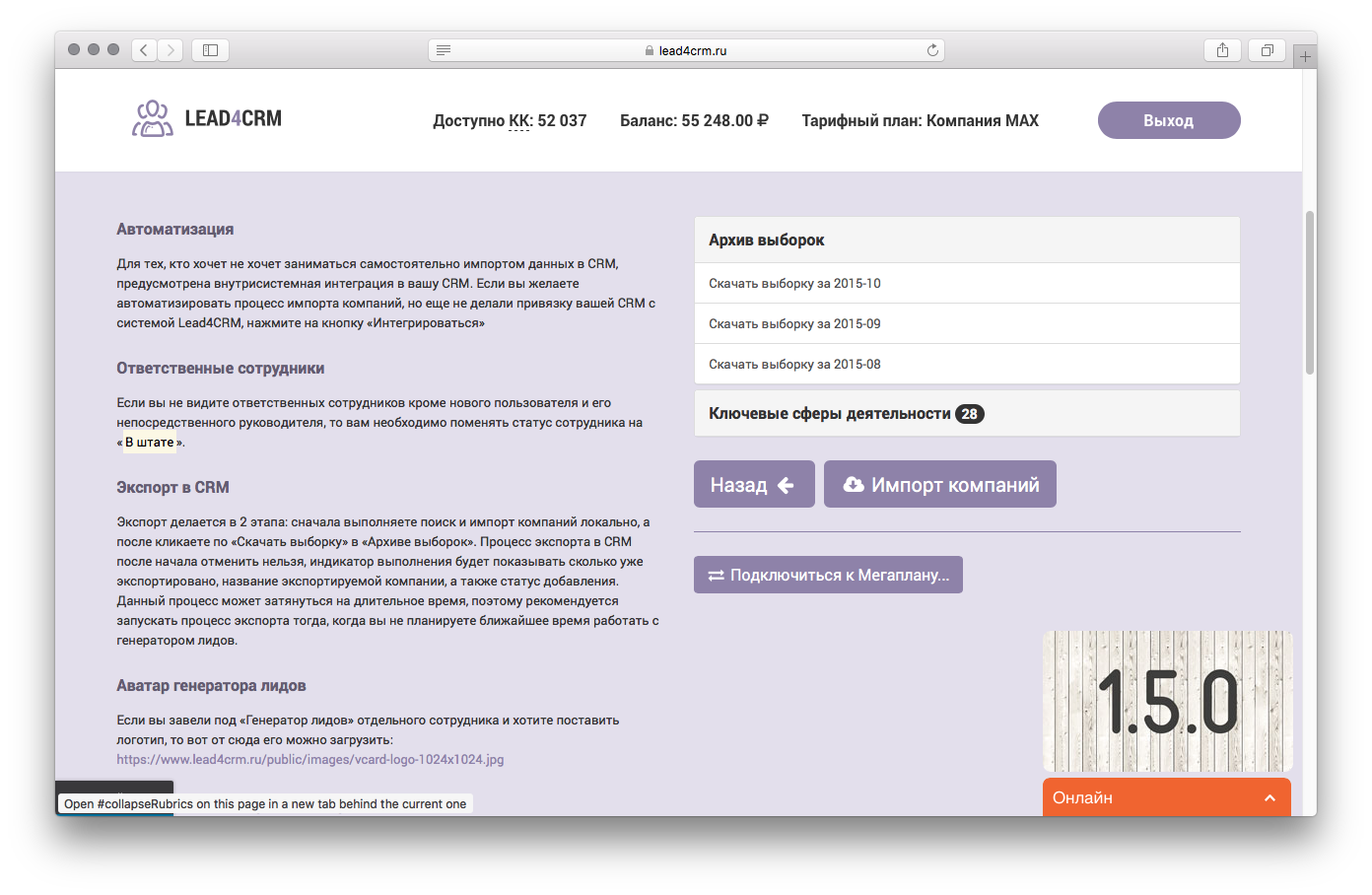
Под основной областью архива выборок и кнопками «Назад» и «Импорт компаний» появиться кнопка «Подключиться к Мегаплану». Когда кликнем по ней, нас спросят о вашем домене, на котором расположен ваш Мегаплан, логине и пароле. Заполните поля и если все верно, увидите приветственную зеленую табличку.
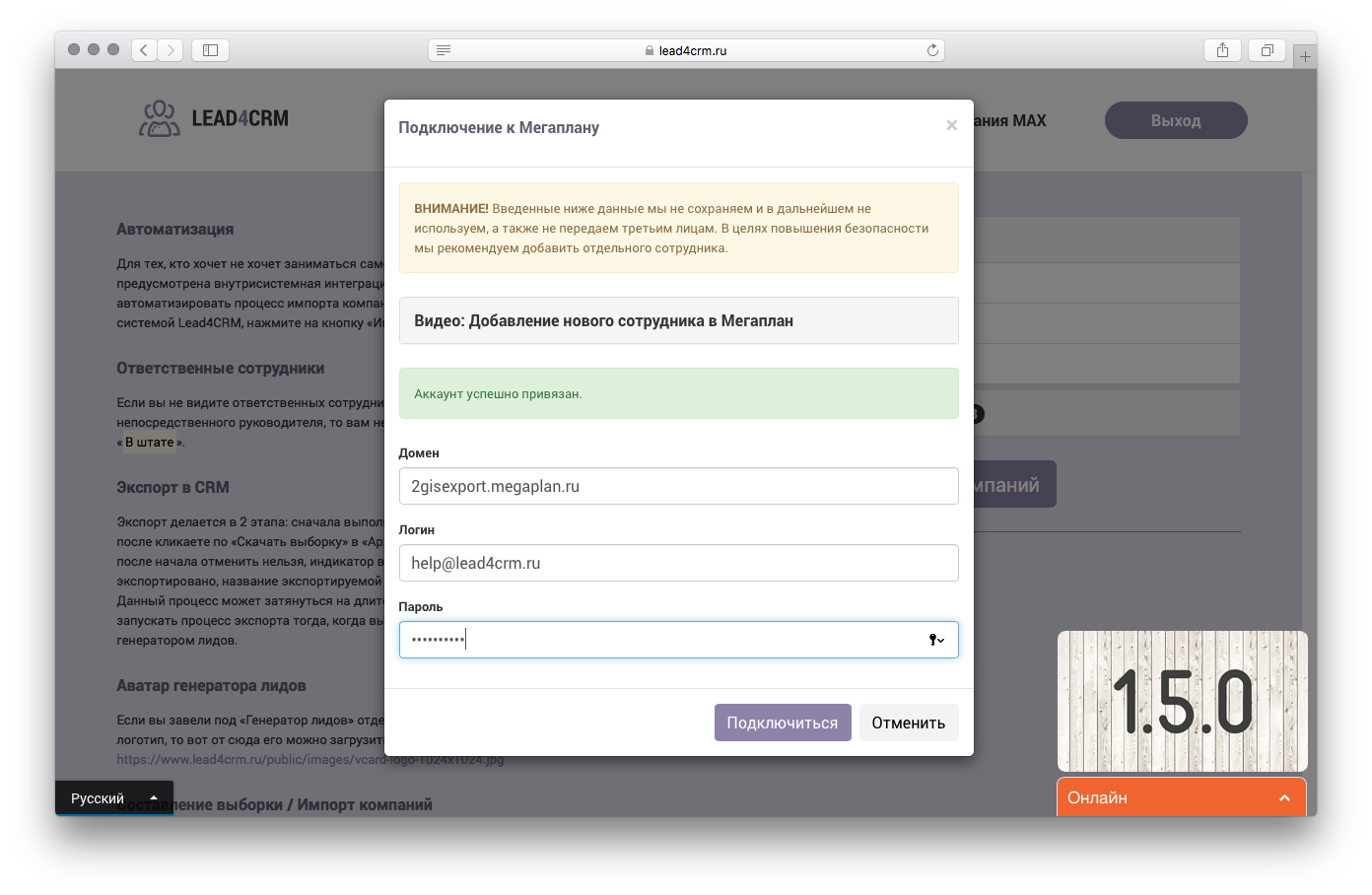
Опять сделаю заметку лично от себя: лично мне не нравиться когда у меня запрашивают какие-либо логины и пароли на сторонних сайтах, которые не являются частью одной системы. В нашем случае мы являемся как раз сторонним сайтом, практически не имеющие никакого отношения к Мегаплану, мы лишь упрощаем процесс загрузки «холодных» баз. Поэтому я крайне сильно рекомендую завести нового пользователя под наш сервис – это позволит в любой момент просто взять и заблокировать пользователя, обеспечит пониманием, откуда взялись те или иные компании и заодно сотрудники будут знать, откуда у них появляются столько новых компаний.
Видео о том, как завести нового сотрудника можно посмотреть прямо в диалоговом окне авторизации в Мегаплане. Однако в видео указано, что добавляется новый внештатный сотрудник, это позволят ограничивать в правах, но это не позволяет видеть никого кроме себя и своего непосредственного руководителя, чтобы иметь возможность сразу назначать ответственных любым сотрудникам компании, необходимо добавлять штатного сотрудника.
Когда закроется окошко, через некоторое время вы увидите информацию о том через какого сотрудника выполнен вход в Мегаплан, его аватар в зелененькой рамке, указывающей на онлайн статус и список сотрудников, где по умолчанию ответственным отмечен тот сотрудник, которым вы авторизовались.
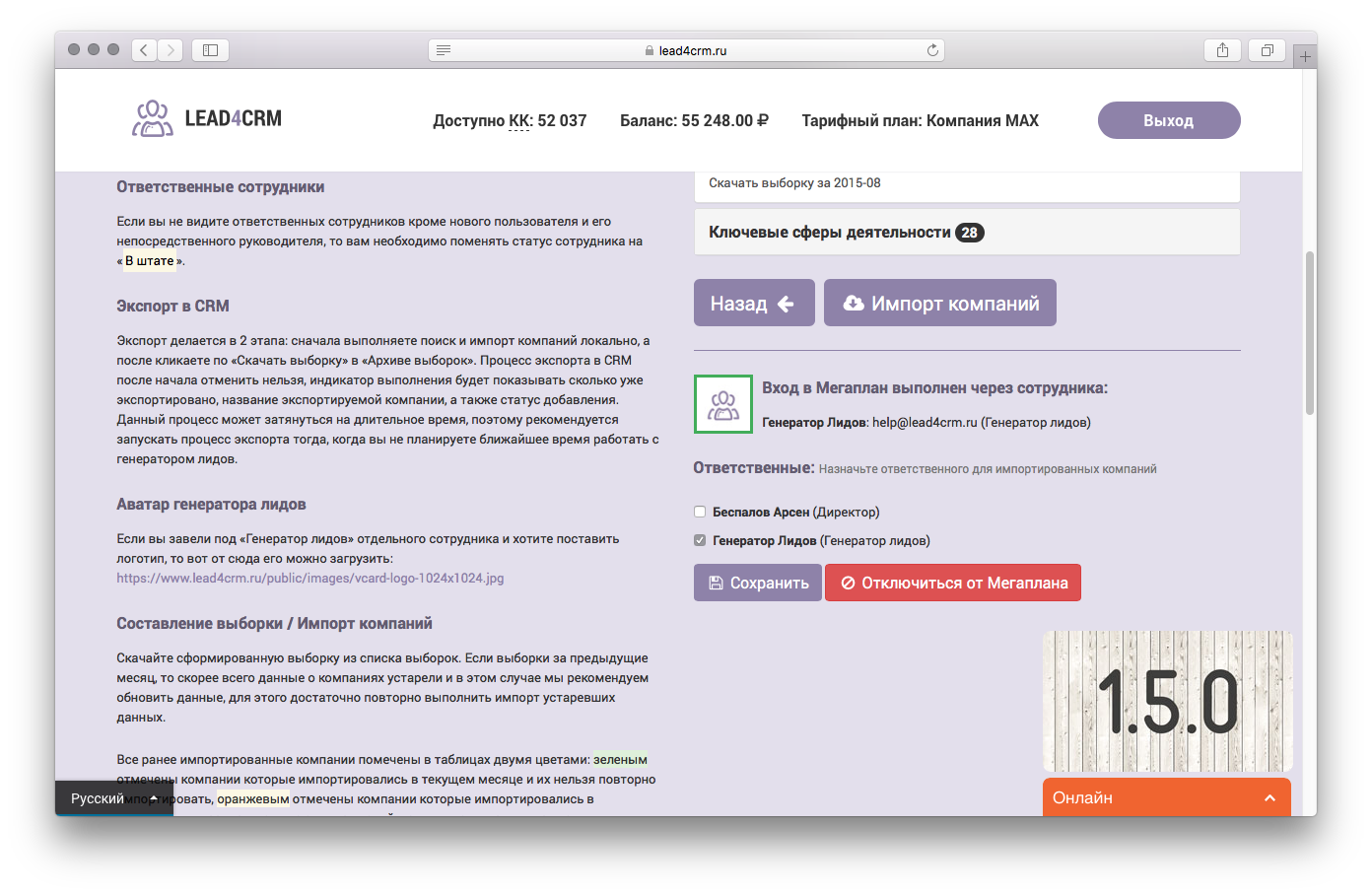
Шаг 2 – Ответственные
Чтобы новые компании сразу назначались какому-либо сотруднику или сотрудникам, просто отметьте галочками тех, кому надо будет их назначить и сохраните результат.
Все! Теперь все экспортируемые выборки в Мегаплан будут назначаться отмеченным сотрудникам. Поменять ответственных можно в любой момент. Но экспорт выполняется пакетным способом, т.е. после составления выборки можно будет сделать экспорт в Мегаплан, и только так, нельзя во время импорта из 2ГИС сразу экспортировать в Мегаплан.
Шаг 3 – Экспорт в Мегаплан
Про импорт компаний описывалось в предыдущей статье. Теперь чтобы нам как в прошлой статье не возиться с файлами, достаточно кликнуть по любой выборке и подтвердить намерение о том, что реально собираетесь заниматься экспортом.
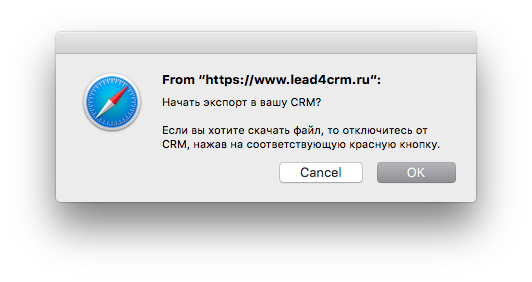
Про импорт компаний описывалось в предыдущей статье. Теперь чтобы нам как в прошлой статье не возиться с файлами, достаточно кликнуть по любой выборке и подтвердить намерение о том, что реально собираетесь заниматься экспортом.
Процесс экспорта длительный и может затянуться на длительное время, поэтому мы исключили возможность сквозного импорта компаний из 2ГИС в Мегаплан, в связи с затяжным процессом. Поэтому импортируйте столько компаний, сколько посчитаете нужным и далее выполните экспорт.
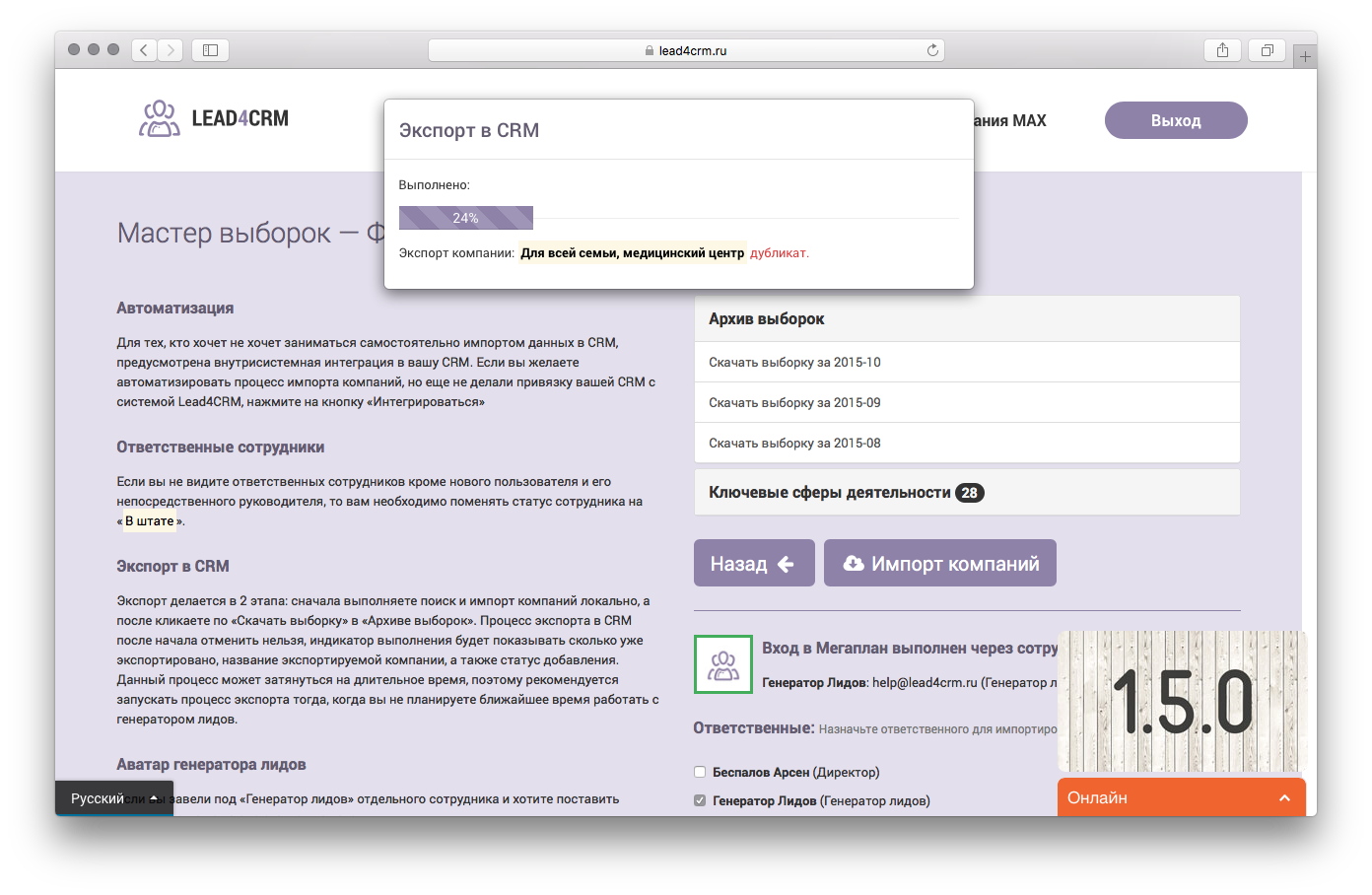
Что если вы захотите разделить разные компании по разным сотрудникам, а выборки формируются по месяцам? Есть решение: сначала импортируйте компании для одного сотрудника и сделайте экспорт, а после импортируйте другие компании и снова сделайте экспорт. Те компании, которые ранее уже импортировались другому сотруднику, будут просто проигнорированы.
Плюсы и минусы
В каждом типе: импорт компаний через файл выборок или экспорт компаний сразу с «Генератора лидов», есть свои плюсы и минусы, поэтому мы оставляем выбор нашим пользователям. Изначально мы думали, что если сделать интеграцию в Мегаплан, отпадет надобность в файлах, но оказалось и у файлов в случае с Мегапланом есть свои преимущества из-за того, что API Мегаплан ограничен по функционалу (очень сильно!).
Мне категорически не нравиться то, что приходиться вводить логин и пароль, мне категорически не нравиться, что нельзя добавить адрес в карточку клиента, и очень сильно раздражает ограниченность работы с расширенными полями. Проблему с адресом служба поддержки Мегаплан обещала исправить в следующем обновлении где-то в декабре, будем надеяться что это возможность все же появиться и судя по тому, что сейчас адрес – это некая переменная ссылающаяся на базу локаций, то, если останется также, процесс экспорта станет еще более долгим из-за дополнительных запросов к API.
| Опция | Интеграция | Файл |
| Множество телефонов и факсов с описанием и установкой типа телефона | + | — |
| Адрес в карточке клиента | — | + |
| Фактический адрес в плательщике | + | — |
| Указание основного вида деятельности | — | + |
| Указание канала привлечения | — | + |
| Не требуется дополнительная обработка в ручном режиме | + | — |
Лайфхак
Чтобы вам или вашим сотрудникам было удобно пользоваться нашим сервисом не переключаясь в разные окна/вкладки браузера, а оставаться все время в одном окне Мегаплан, то для этого достаточно добавить новый пункт меню.
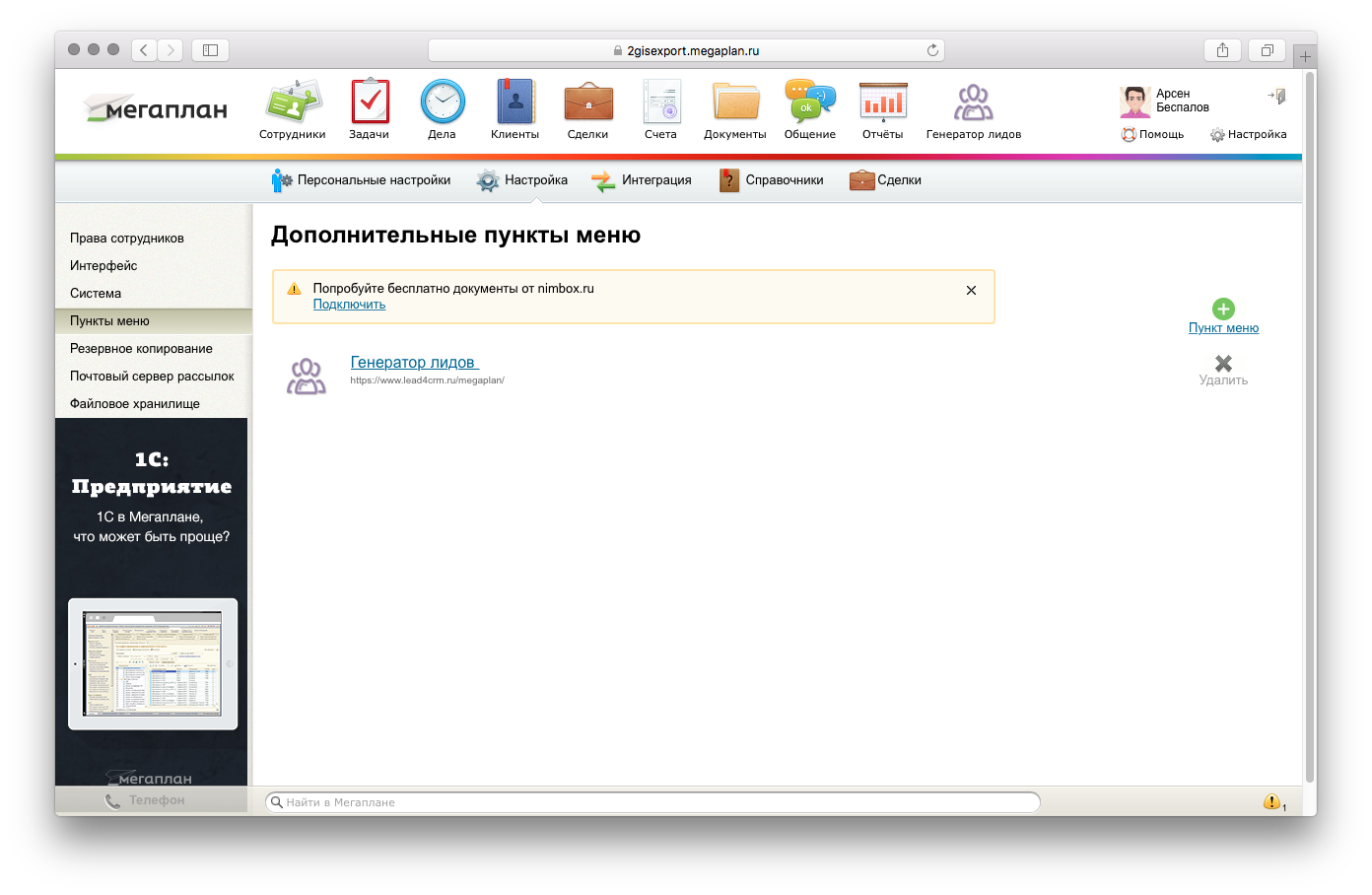
Для этого перейдите в «Настройка» настроек, там выберите «Пункты меню» и кликните по «Пункт меню». Заполните все поля как на картинке. Иконку можно поставить любую или забрать от сюда официальный логотип для Мегаплана.
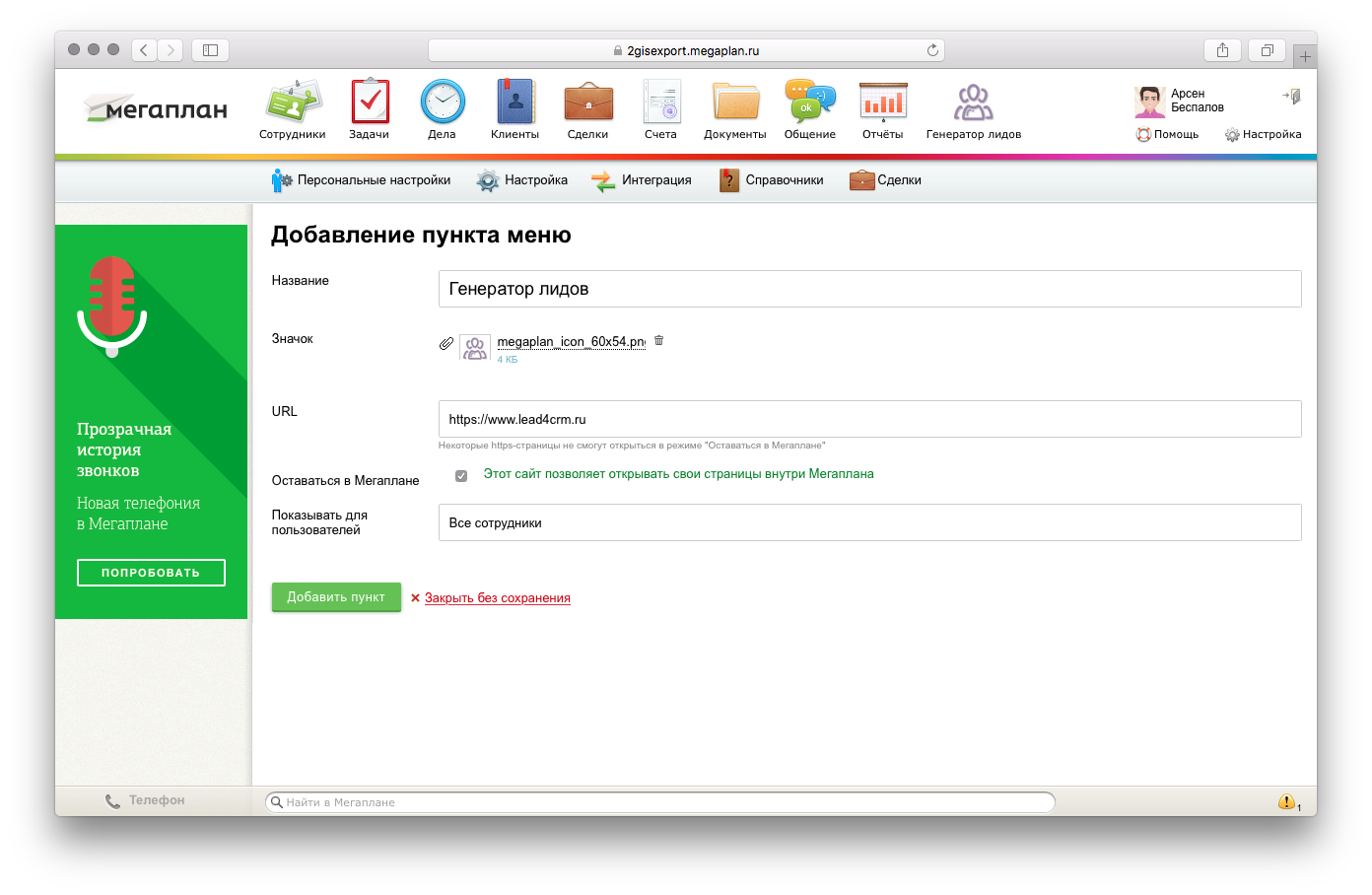
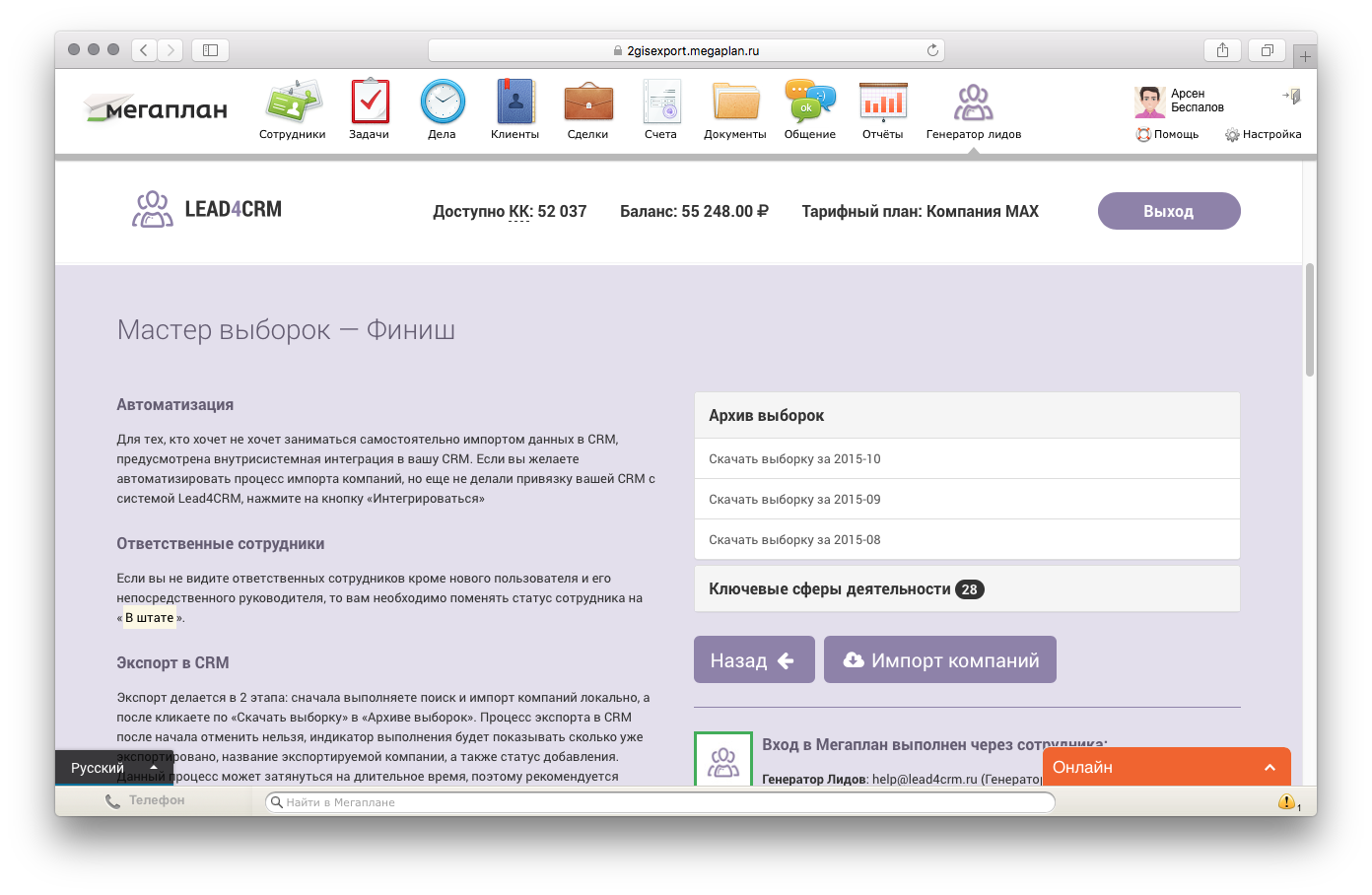
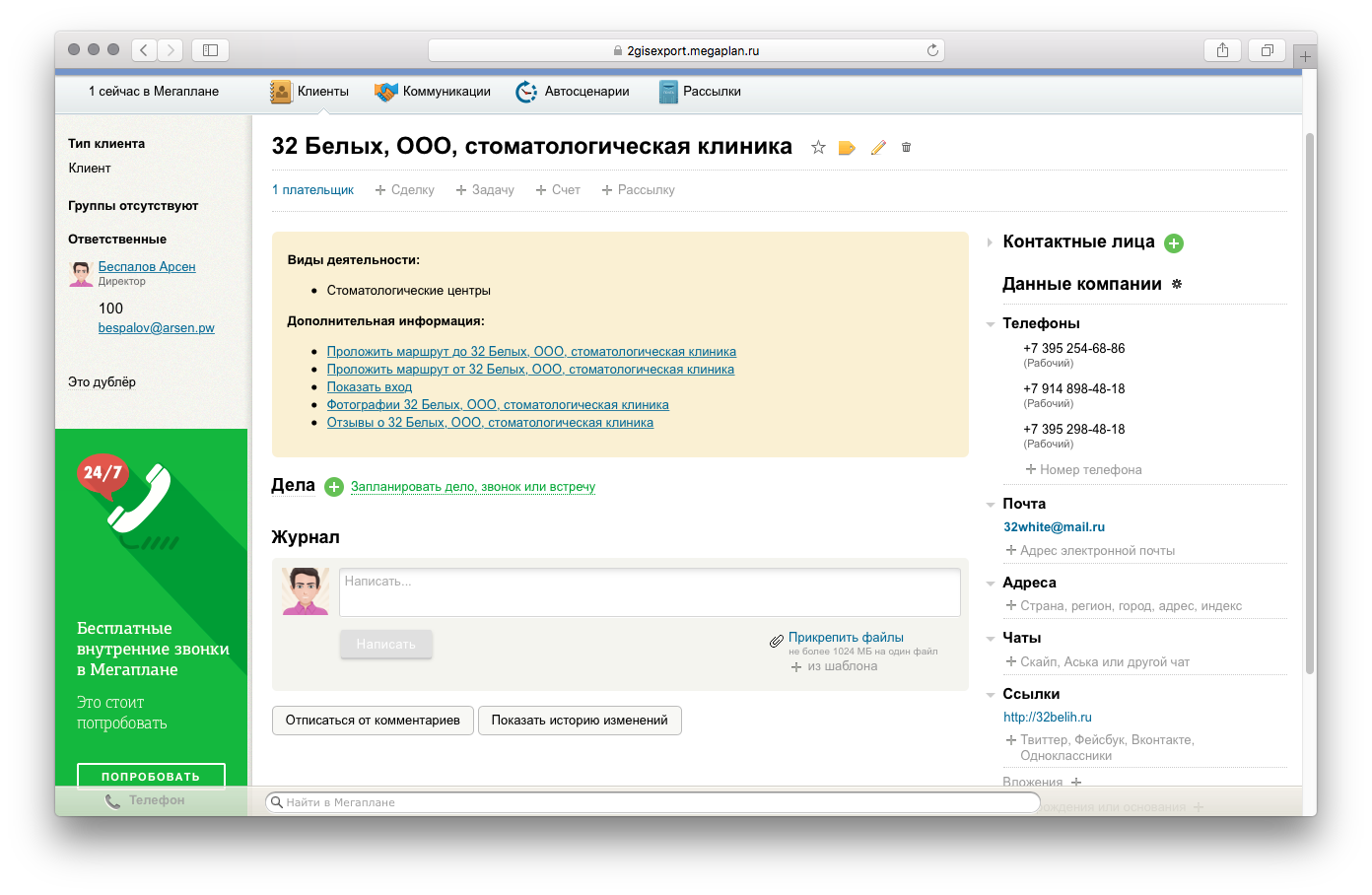
Автор:

